ホスト名の設定は、サーバーを設定する際の典型的なタスクの1つです。ホスト名は、ネットワーク内のPCに割り当てられ、PCを一意に識別するのに役立つ名前です。
CentOS / RHEL 8でホスト名を設定するにはさまざまな方法があり、それぞれを順番に見ていきます。
システムのホスト名を表示するには、コマンドを実行します。
$ hostname
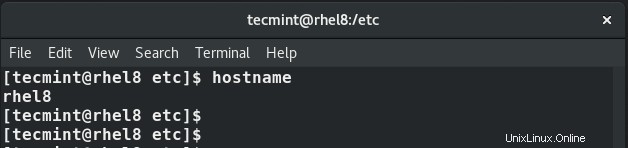
RHEL8ホスト名を確認してください
さらに、次のようにhostnamectlコマンドを実行できます。
$ hostnamectl
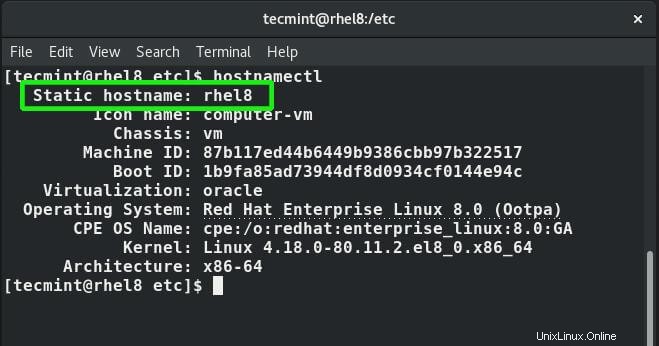
システムホスト名を確認してください
RHEL8でのホスト名の設定
ホスト名を設定するには、ログインして hostnamectlを使用します 示されているコマンド:
$ sudo hostnamectl set-hostname
たとえば、ホスト名をtecmint.rhel8に設定するには コマンドを実行します:
$ sudo hostnamectl set-hostname tecmint.rhel8
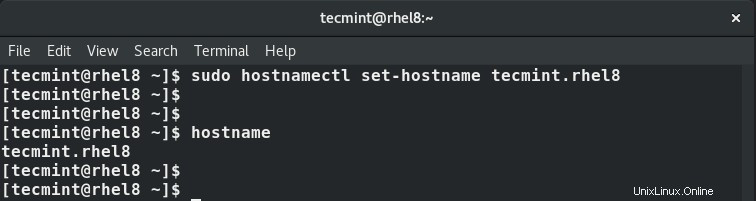
システムホスト名の設定
ホスト名を実行すると、後で新しいホスト名がシステムに適用されているかどうかを確認できます。 またはhostnamectl コマンド。
$ hostname $ hostnamectl
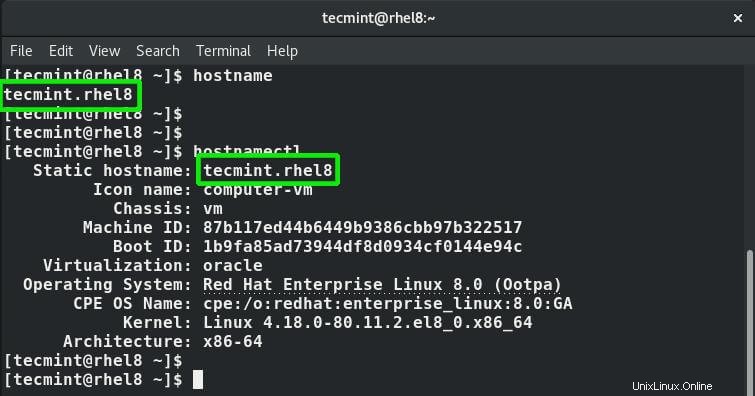
システムホスト名の確認
次に、 / etc / hostsにホスト名のレコードを追加します ファイル。
127.0.0.1 tecmint.rhel8
これにより、デフォルトで / etc / hostnameにエントリが自動的に追加されます。 ファイル。
テキストエディタを保存して終了します。
最後に、ネットワークサービスを再起動して、変更を有効にします。
$ sudo systemctl restart NetworkManager
または、nmtuiコマンドを使用して、図のようにシステムのホスト名を設定または変更することもできます。
$ sudo nmtui
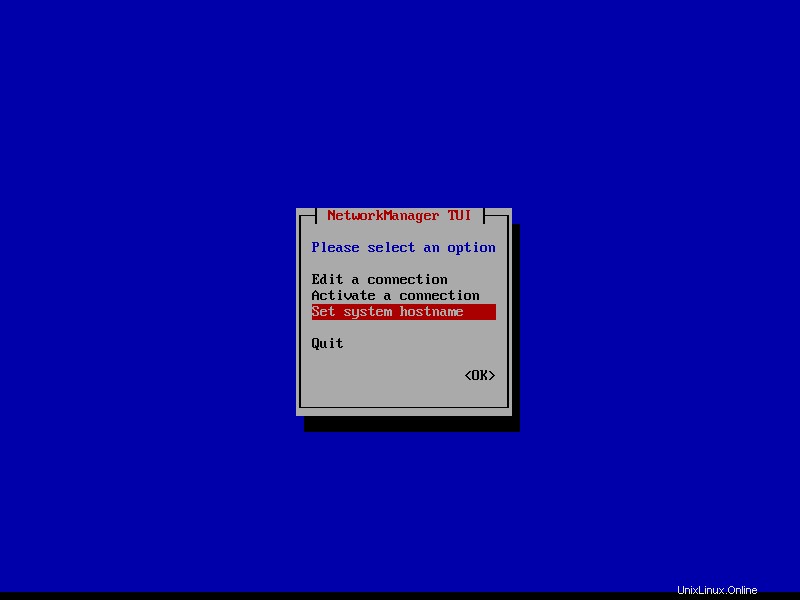
システムホスト名の設定
新しいホスト名を入力してください。
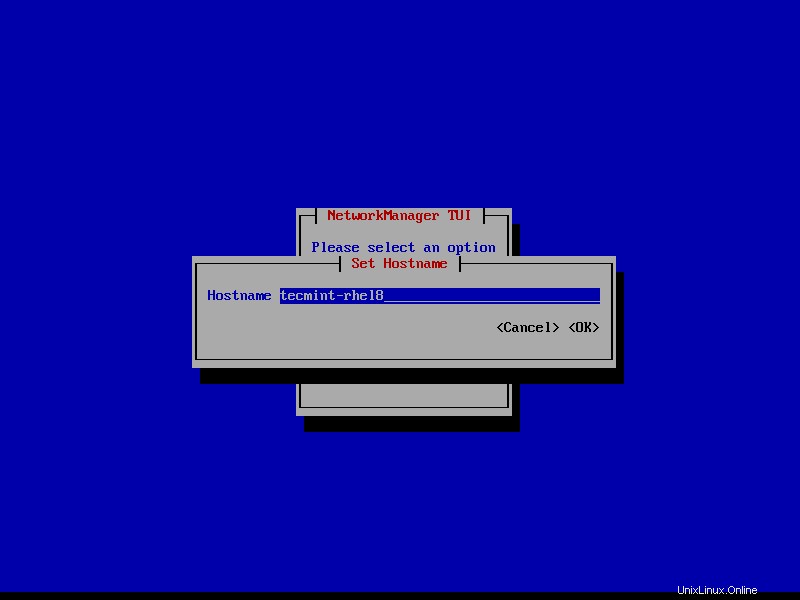
新しいホスト名を追加
最後に、 systemd-hostnamedを再起動します 最近の変更を適用するサービス。
$ sudo systemctl restart systemd-hostnamed
これで、 CentOS / RHEL 8でホスト名を変更または設定する方法に関するこのガイドは終わりです。 。このガイドがお役に立てば幸いです。
共有は思いやりがあります…Facebookで共有するTwitterで共有するLinkedinで共有するRedditで共有する